Office 2010 - Ta bort dolda privatmeta och personlig information från dokument [Hur du gör]
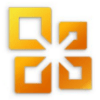
Som standard samlar Office 2010 lika mycket data sommöjligt att hjälpa dig med dokumentsökningar och användbarhet. En snabbvy av dokumentegenskaperna visar bara några av de data som lagras som metataggar. Den här vyn kan inkludera författarens namn, titel, ämne, nyckelord, kategori, status och eventuella kommentarer.
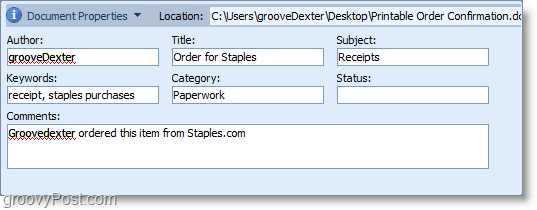
Office Inspector-verktyget för 2010 gårbortom att bara ta bort data från dina dokumentegenskaper. Om du tillåter det kommer dokumentinspektören automatiskt att gå igenom hela dokumentet från insidan och ut och leta efter ALL personlig information. När den hittats har du möjlighet att ta bort den. Den här funktionen är tillgänglig i alla Core Office-produkter. Som exempel förklarar jag hur du gör det i Microsoft Word 2010.
Hur du tar bort metataggar och personlig information automatiskt från Office 2010-dokument
1. Från ditt Microsoft Office-program, Klick Fil band och sedan Klick de Info flik. Från bakgrundsmenyn som visas, Klick Kolla efter problem och sedan från rullgardinsmenyn Klick Inspektera dokumentet.
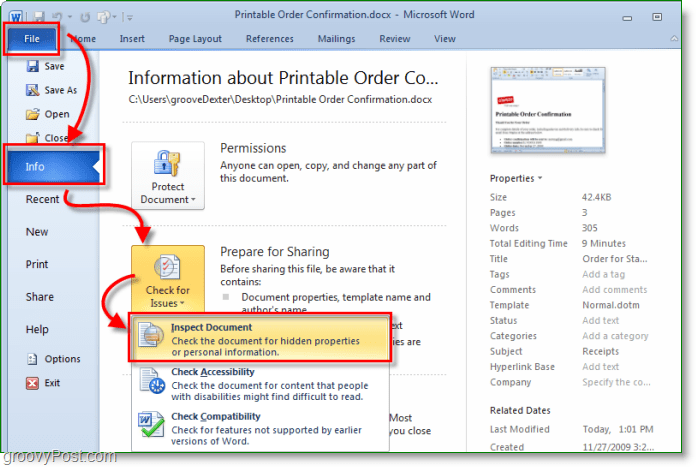
2. Dokumentinspektören laddas upp; lämna inställningarna ensamma som standard är alla markerade. Klick Inspektera.
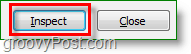
3. Dokumentinspektören tar upp varningar för allt den hittar under varje kategori. Lägg märke till i exemplet nedan Dokumentegenskaper och personlig information, såväl som Dold text. För att ta bort endera, Klick de Ta bort alla knapp bredvid önskad kategori. Kom ihåg att du kanske inte kan ångra att ta bort denna information.
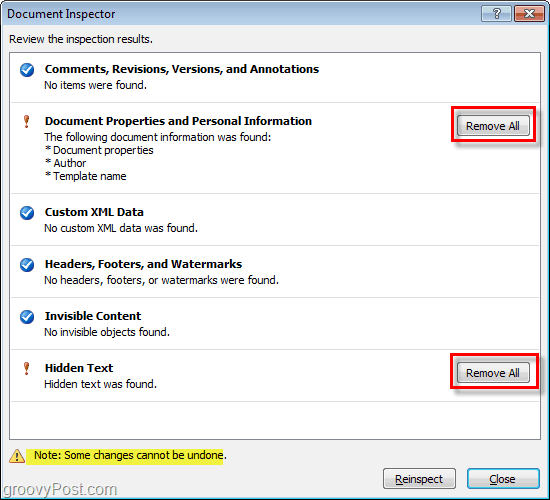
Presto! Microsoft Office har precis tagit bort all din oönskad personlig information och allt annat du valt. Den här processen var mycket enklare än att manuellt ange visningen av dokumentegenskaper och justera den manuellt, eller hur?

En titt på dokumentegenskaperna efter att ha kört inspektörsverktyget visar att det torkas helt rent.
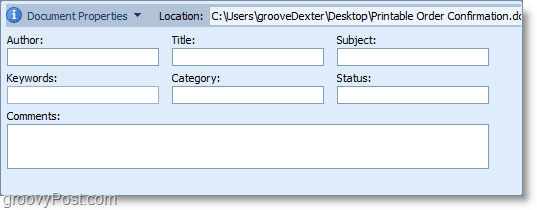
Har du en groovy kommentar eller Microsoft Office 2010-upplevelse som du vill dela? Svara nedan eller starta ett nytt ämne i groovyPost-gruppen.








![Microsoft Office 2010 RTM tillgängligt via MSDN för nedladdning [groovyDownload]](/images/download/microsoft-office-2010-rtm-available-via-msdn-for-download-groovydownload.png)

Lämna en kommentar